Snagit 2018 Review Mitä uutta version 13 jälkeen

TechSmith Snagit on suosikki kuvakaappaus- ja kuvankäsittelyohjelmistomme. Tutustu Snagit 2018:n uusiin ominaisuuksiin!
Jos omistat tai olet liittynyt vain muutamaan Google-ryhmien ryhmään (osa G Suite -sovellusten sovelluksia), haluamasi ryhmän paikantaminen ei ole liian vaikeeta. Valitset siis päävalikosta Omat ryhmät ja valitset sitten haluamasi ryhmän näkyviin tulevasta luettelosta. Vaikka Omat ryhmät -luettelosi on melko pitkä, voit tehdä muutaman asian helpottaaksesi tietyn ryhmän löytämistä:
Jos sinulla on kuitenkin pitkä luettelo ryhmistä ja etsimäsi ryhmä ei ole uusi tai suosikki, on aika tuoda Ryhmät-hakuominaisuus peliin. Näin se toimii:
Valitse päävalikosta Omat ryhmät. Vaihtoehtoisesti voit etsiä viimeisimmistä ryhmistä, kaikista ryhmistä tai suosikkiryhmistä.
Voit tarkentaa hakua avaamalla hakukenttäluettelon ja valitsemalla, mitä haluat etsiä:
Napsauta Hae-painiketta. Ryhmät näyttää luettelon ehtojasi vastaavista ryhmistä.
Kun olet löytänyt ryhmän, joka kuulostaa lupaavalta, on aika liittyä ryhmään ja tulla mukaan. Odota - ei niin nopeasti! Ryhmään liittyminen ei ole niin yksinkertaista kuin luulisi. Miten liityt (ja jopa siitä voit liittyä) riippuu siitä, miten ryhmän omistaja määritetty ryhmän, jotka voivat liittyä ryhmässä. Sinun on harkittava kolmea mahdollisuutta: Liity ryhmään suoraan, pyydä liittymistä ryhmään tai odota omistajan yhteyttä, jos ryhmä on vain kutsu.
Näistä viimeisistä mahdollisuuksista ei voi tehdä paljon muuta kuin odottaa kutsun saamista.
Liity suoraan ryhmään
Jos omistaja on määrittänyt ryhmän Kuka voi liittyä ryhmään -asetukseksi vain organisaation käyttäjät, se tarkoittaa, että kuka tahansa ryhmän organisaatiosta voi liittyä suoraan. Tässä ovat vaiheet, jotka vaaditaan liittyäksesi suoraan tällaiseen ryhmään:
Napsauta näkyvää Liity ryhmään -painiketta. Liity nimi -valintaikkuna tulee näkyviin, jossa Nimi on ryhmän nimi. Toisessa kuvassa on esimerkki.
Näet Liity ryhmään -painikkeen ryhmille, joihin voit liittyä suoraan.
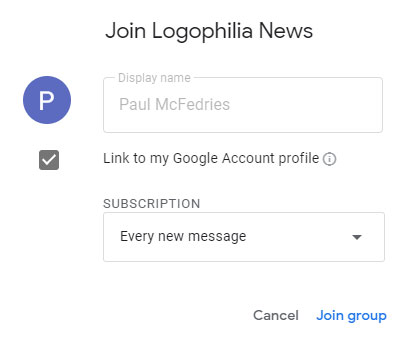
Täytä tämä valintaikkuna liittyäksesi ryhmään.
Jos et halua ryhmän jäsenten näkevän G Suite ‑profiiliasi, poista Linkitä Google-tilin profiiliin -valintaruudun valinta.
Jos päätit olla linkittämättä Google-tiliisi vaiheessa 2, Näyttönimi-tekstiruutu otetaan käyttöön, ja voit käyttää tätä tekstiruutua määrittääksesi eri näyttönimen käytettäväksi tässä ryhmässä.
Valitse Tilausluettelosta, kuinka haluat ryhmäsähköpostien toimitettavan sinulle:
Napsauta Liity ryhmään -painiketta. Ryhmät lisää sinut ryhmän jäseneksi.
Pyydetään liittyä ryhmään
Jos omistaja on määrittänyt ryhmän Kuka voi liittyä ryhmään -asetukseksi Organisaation Users Can Ask, se tarkoittaa, että kuka tahansa ryhmän organisaatiossa voi kysyä omistajalta, voivatko he liittyä. (Kuka tahansa ryhmän omistaja tai johtaja voi hyväksyä liittymispyynnön.) Seuraavassa on ohjeita, jotka sinun tulee pyytää liittymään tällaiseen ryhmään:
Napsauta näkyviin tulevaa Pyydä liittymään ryhmään -painiketta.
Kysy liityttäessä Name -valintaikkuna, jossa nimi on ryhmän nimi. Toisessa alla olevassa kuvassa on esimerkki.
Näet Hae liittyä ryhmään -painikkeen ryhmille, joita sinun on pyydettävä liittymään.
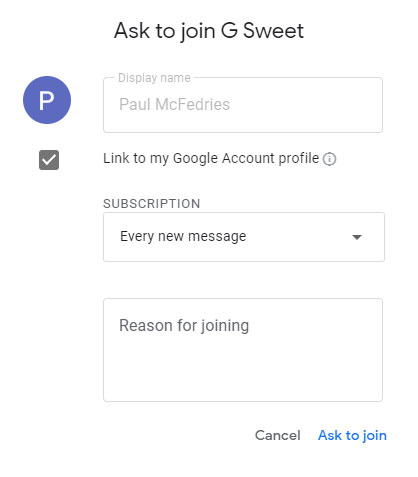
Täytä tämä valintaikkuna pyytääksesi lupaa liittyä ryhmään.
Jos et halua ryhmän jäsenten näkevän G Suite ‑profiiliasi, poista Linkitä Google-tilin profiiliin -valintaruudun valinta.
Jos päätit olla linkittämättä Google-tiliisi vaiheessa 2, Näyttönimi-tekstiruutu otetaan käyttöön, ja voit käyttää tätä tekstiruutua määrittääksesi eri näyttönimen käytettäväksi tässä ryhmässä.
Valitse Tilausluettelosta, kuinka haluat ryhmäsähköpostien toimitettavan sinulle. Katso edellisen osan vaihe 4 saadaksesi lisätietoja kustakin vaihtoehdosta.
Käytä Reason for Joining -tekstiruutua tarjotaksesi yksi tai useampi syy, miksi sinun pitäisi sallia liittyä ryhmään.
Napsauta Pyydä liittymään -painiketta. Ryhmät lähettää pyyntösi ryhmälle, jossa ryhmän omistajat ja/tai johtajat tarkistavat sen ja joko hyväksyvät tai hylkäävät sen.
Jos huomaat, että tietyn ryhmän keskusteluista on tullut väsyttäviä, ärsyttäviä, hyödyttömiä tai kaikki edellä mainitut, voit vapaasti poistua milloin tahansa. Tässä on mitä sinun tulee tehdä:
Avaa ryhmä, josta haluat poistua.
Napsauta ikkunan vasemman reunan päävalikossa My Membership Settings -välilehteä.
Napsauta Poistu ryhmästä -painiketta. Poistu ryhmästä -painike näkyy hakupalkin alapuolella. Groups pyytää sinua vahvistamaan.
Napsauta Kyllä, poistu ryhmästä -painiketta. Ryhmät peruuttaa ryhmäjäsenyytesi.
TechSmith Snagit on suosikki kuvakaappaus- ja kuvankäsittelyohjelmistomme. Tutustu Snagit 2018:n uusiin ominaisuuksiin!
Haluatko luoda kaavioita tai vuokaavioita etkä halua asentaa ylimääräisiä ohjelmistoja? Tässä on luettelo online-kaavion työkaluista.
Talo täynnä langattomasti yhdistettyjä laitteita ja suoratoistopalveluita, kuten Spotify, on hienoa, kunnes asiat eivät toimi ja löydät mielenkiintoisia ratkaisuja.
NVMe M.2 SSD on uusin tietokoneen kiintolevyteknologia. Mikä se on ja kuinka nopea se on verrattuna vanhoihin kiintolevyihin ja SSD-levyihin?
Sonos on juuri toimiva äänentoistoratkaisu alkaen 400 dollarista kahdelle kaiuttimelle. Mutta oikealla asetuksella AirPlay voi olla ilmaista. Tarkastellaan yksityiskohtia.
Google Backup and Sync on uusi sovellus, joka synkronoidaan Kuviin ja Driveen. Lue eteenpäin nähdäksesi, kuinka se kohtaa OneDriven, Dropboxin, Backblazen ja Crashplanin.
MyIPTV on kaapelin katkaisupalvelu, joka käyttää SOPlayer-sovellusta useille alustoille ja tarjoaa televisiota, elokuvia ja muita mediamuotoja maksulliseen
Logitech julkaisi äskettäin valaistun olohuoneen näppäimistönsä K830:n, joka on tarkoitettu kodin viihdekumppaniksi. Tässä arviomme yksiköstä.
Tässä on katsaus CloudHQ:lle hiljattain julkaistuun päivitykseen ja sen toimintaan. Lue lisää saadaksesi lisätietoja.
OnePlus 6T on huippuluokan lippulaivalaatuinen Android-puhelin, joka myydään alennettuun hintaan verrattuna Apple iPhoneen, Google Pixel 3:een tai Samsung Galaxy S9:ään.








